Позволяет ли Apple Music скачивать музыку? Это лишь один из многих вопросов, которые Apple Music пользователи будут спрашивать в своей жизни. Ведь пользователи Amazon Music, Spotify и другие популярные платформы для потоковой передачи музыки имеют такую привилегию, так почему бы и нет?
К сожалению, Apple Music не совсем ясно изложила свои условия и положения, поэтому, прежде чем вы выберете их услуги, было бы лучше, если вы изучите эту тему подробнее.
Узнать как вы можете скачать музыку с этой популярной платформы когда мы отвечаем на вопрос: «Разрешает ли Apple Music скачивать музыку?»
Содержание статьи Часть 1. Позволяет ли Apple Music загружать музыку?Часть 2. Можно ли скачать музыку на Apple Music бесплатно?Часть 3. Можно ли воспроизводить музыку, загруженную с Apple Music, в автономном режиме?Часть 4. Резюме
Обычно, прежде чем покупать товар или платить за услугу, нужно знать, что вы получаете. Хотя у тех, кто в настоящее время платит за подписку на Apple Music, есть ответы, они не знают всего. Вот почему, прежде чем мы ответим на ваш вопрос, давайте начнем с понимания как работает Apple Music.
Apple Music - это сервис потоковой передачи музыки, который был запущен в 2015 году. Это немного ново для индустрии, но сразу же стало популярным. Это в основном из-за функций, которые они предлагают своим пользователям. Вот некоторые из его популярных функций.
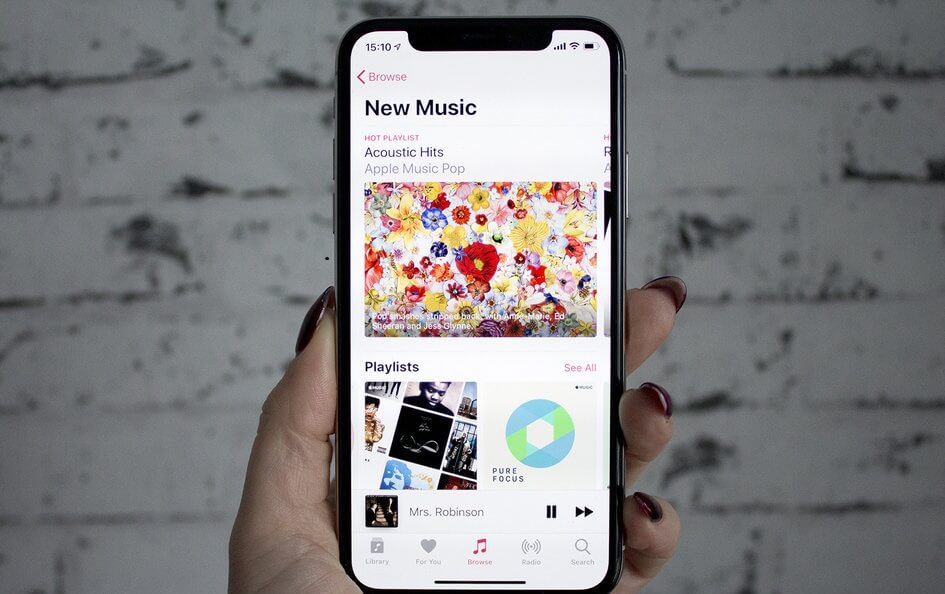
Хотя Apple Music известна своими многочисленными полезными функциями, она также известна своим серьезным недостатком — DRM FairPlay. FairPlay — это DRM технология, созданная компанией Apple. Он был создан, чтобы пользователи не могли извлекать песни с платформы Apple Music и убедиться, что там написано. Таким образом, пользователи не могут распространять песни для собственной выгоды.
Хотя эта политика не позволяла создателям контента терять деньги, она также почему-то стала невыгодной для пользователей. В конце концов, кто бы хотел, чтобы их музыка была доступна только через платформу Apple Music?
Итак, теперь, когда вы знаете ответ на вопрос «Позволяет ли Apple Music загружать музыку?», Вы можете подумать, что ваша работа здесь сделана. К сожалению, вам нужно знать, что делать, чтобы это стало возможным, и что может быть лучше для начала, чем обсуждение требований.

Если вы хотите загружать музыку с платформы Apple Music, у вас должно быть как минимум совместимое устройство. Поскольку Apple Music недавно обновила свою систему, вам также понадобится обновленное устройство с iOS 8.4 или выше.
Если вы используете Android, это должно быть Lollipop или выше. Что касается вашего компьютера, если на нем установлена последняя версия iTunes, должна быть возможность скачивать музыку. Выполнив эти требования, вы, наконец, сможете делать то, что хотели.
Позволяет ли Apple Music скачивать музыку? Из того, что вы собрали до сих пор, вы должны сделать вывод, что вы действительно можете загружать музыку из Apple Music. Загрузка музыки возможна даже с мобильного устройства или стационарного компьютера. На этой ноте вы сначала узнаете, как загружать музыку в Apple Music.
Помните, что на вашем устройстве Apple используется iOS 8.4 или выше. Если вы используете Android, это должна быть версия выше, чем Lollipop. Теперь без лишних слов, вот шаги, как скачать музыку на iPhone и Android бесплатно:

Если у вас несколько устройств, нет необходимости повторять эти четыре шага повторно. Вместо этого вы можете синхронизировать свои устройства, чтобы музыка, найденная на одном устройстве, была доступна на других. Это можно сделать, перейдя в «Настройки»> «Музыка». Оказавшись там, включите опцию Sync Library. Теперь подождите, пока завершится процесс синхронизации.
Теперь, если вы предпочитаете слушать музыку на рабочем столе, например на ПК с Windows или Mac, вы также можете скачать Apple Music. Следуйте инструкциям по загрузке музыки с Apple Music на компьютер ниже:

После того, как вы сделаете это со всеми своими песнями, вы сможете слушать музыку даже без Интернета на вашем Mac или ПК с Windows. Вы можете перейти к «Музыка»> «Настройки»> «Включить библиотеку синхронизации», если хотите, чтобы она синхронизировалась так же, как на мобильных устройствах.
Позволяет ли Apple Music скачивать музыку? Из того, что я обсуждал, вы уже должны знать, что у вас есть возможность загружать музыку. Однако это не бесплатное пособие. Вы должны быть подписчиком, или вы должны были купить песню. В любом случае это будет стоить вам, но не если вы используете TuneSolo Конвертер Apple Music, инструмент, с помощью которого вы можете бесплатно слушать и скачивать свои песни в Apple Music. Нажмите на кнопку ниже и попробуйте бесплатно!
Преимущества TuneSolo Конвертер Apple Music:
Вот обзор инструкций о том, как воспроизводить загруженную музыку из Apple Music в автономном режиме с помощью TuneSolo Конвертер Apple Music:
Во-первых, вам нужно проверить, есть ли iTunes в вашем списке приложений. После этого откройте программное обеспечение конвертера. После этого вы увидите список названий. Выберите песню из этого списка.

Теперь под списком вы должны увидеть раздел с заголовком «Настройки вывода». В этом разделе вы можете изменить такие вещи, как качество, кодек, формат и другие свойства вывода.

Последний шаг - нажать кнопку «Конвертировать». Это запустит преобразование, а также процесс загрузки. Возможно, вам придется немного подождать, но в конце концов вы обнаружите, что файлы правильно загружены на свой накопитель.
Наконечник: Перед открытием Apple Music Converter убедитесь, что Apple Music / iTunes закрыта. И во время преобразования песни не выполняйте никаких действий с Apple Music / iTunes.

Позволяет ли Apple Music скачивать музыку? Ответ на это всегда большой ДА, но когда у вас есть необходимые инструменты и знания, вы можете сделать это намного проще. Вы даже научились слушать и наслаждайтесь любимыми песнями в Apple Music в автономном режиме с этим руководством.
Однако вы должны помнить, что это возможно только в том случае, если вы являетесь подписчиком. Если вы отмените подписку, вы потеряете свои привилегии, поэтому я предлагаю принять некоторые меры предосторожности.
Главная
Конвертер Apple Music
Слушайте и скачивайте песни в Apple Music [Полное руководство 2025 года]
Комментарии(0)
Ответить
1. Ваше имя
2.Ваша электронная почта
3.Ваш отзыв
Copyright © 2025 TuneSolo Software Inc. Все права защищены.
Оставить комментарий
1. Ваше имя
2.Ваша электронная почта
3.Ваш отзыв
Отправить